Xbox, vyvinutý a vlastněný společností Microsoft, je populární herní konzole, kterou lze připojit k zobrazovacím médiím. S více než čtvrtou generací konzolí Xbox určitě nastavil laťku v online herním průmyslu. Nejen to, ale díky svým funkcím, jako jsou chaty na večírku, se pro hráče stalo docela pohodlné scházet se a chatovat online. Xbox party umožňují hráčům chatovat až se sedmi přáteli prostřednictvím konzole Xbox. Ale uprostřed této zábavy se uživatelé setkali s problémy s párty Xbox One. To také brání hráčům zvát své přátele ke společné hře, což způsobuje problémy se zpožděním Xbox. Pokud jste někdo, kdo řeší problém s nefunkčními pozvánkami na Xbox, pak jste na správném místě, protože vám přinášíme užitečný a podrobný návod, jak vyřešit problémy s přijetím pozvánky na párty Xbox.
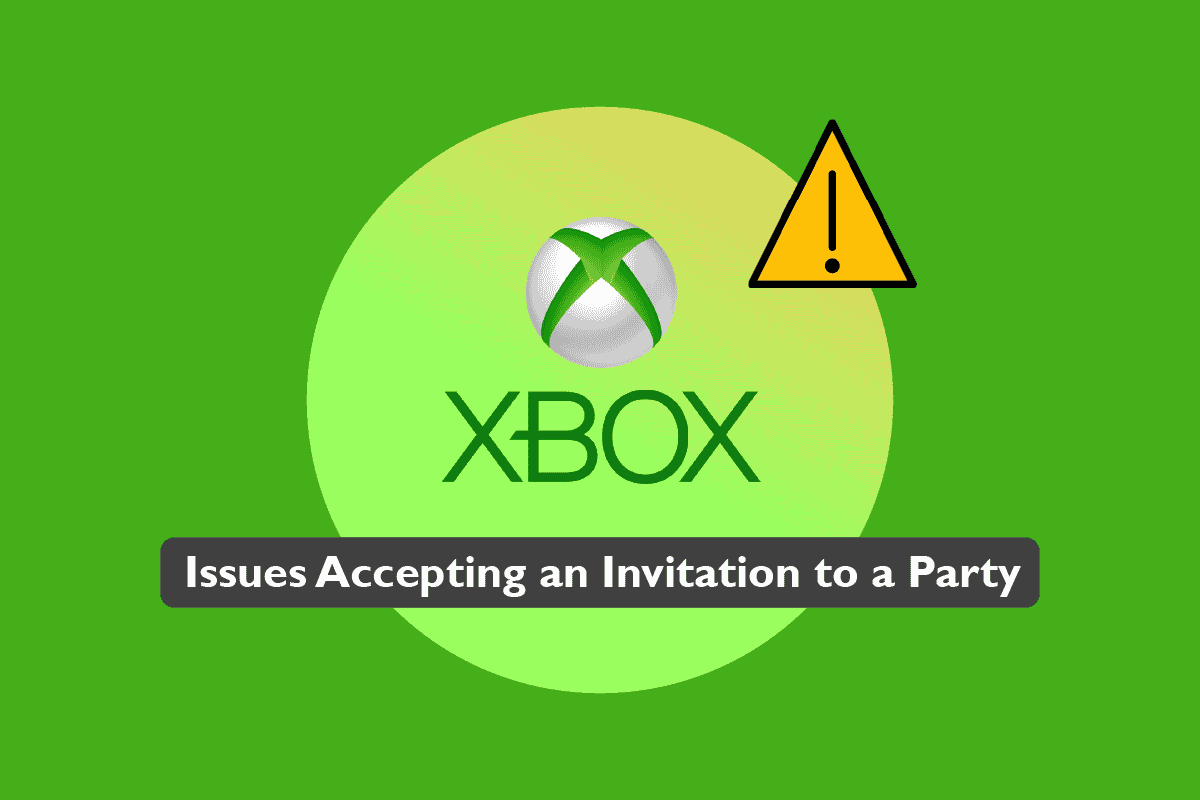
Table of Contents
Jak vyřešit problémy s přijetím pozvánky na Xbox Party
Začněme tím, že se trochu dozvíme o důvodech, které stojí za problémem stranického chatu. Existují většinou čtyři důvody, proč se objevují problémy s chatem na Xbox Live Party. Jsou uvedeny níže:
-
Nesprávná konfigurace může být důvodem, proč na vašem Xboxu nefungují party chat a pozvánky do hry.
- Dalším důvodem může být uvolněné připojení kabelu. Je také možné, že vaše kabely mohou být opotřebované.
-
Omezení funkcí sdílení a nastavení ochrany osobních údajů vaší konzole může být dalším důvodem k problémům s nefunkčností Xbox Live Party.
- Jedním z posledních důvodů, proč váš párty chat nefunguje, jsou také problémy se serverem. Pokud je váš server Xbox mimo provoz, může to přerušit váš chat.
Problém s vaší funkcí chatu Xbox může být způsoben některým z výše uvedených důvodů, proto se doporučuje vyzkoušet všechny níže uvedené metody, abyste problém rychle vyřešili.
Poznámka: Následující metody jsou použitelné pro Xbox One i Xbox Series.
Metoda 1: Základní řešení problémů
Nadcházející základní kroky pro odstraňování problémů vám pomohou vyřešit problém s nefunkčním večírkem na Xboxu, aniž byste se dostali do složitých metod.
Metoda 1A: Zkontrolujte stav serverů Xbox
Za prvé, než přejdete na složitější a důkladnější metody, musíte zkontrolovat, zda jsou servery Xbox mimo provoz. Je to vzácná příčina toho, že Xbox live party nefunguje, ale nelze to vyloučit. Zkontrolujte proto na stránce Stav Xboxu, zda je služba online a funguje.
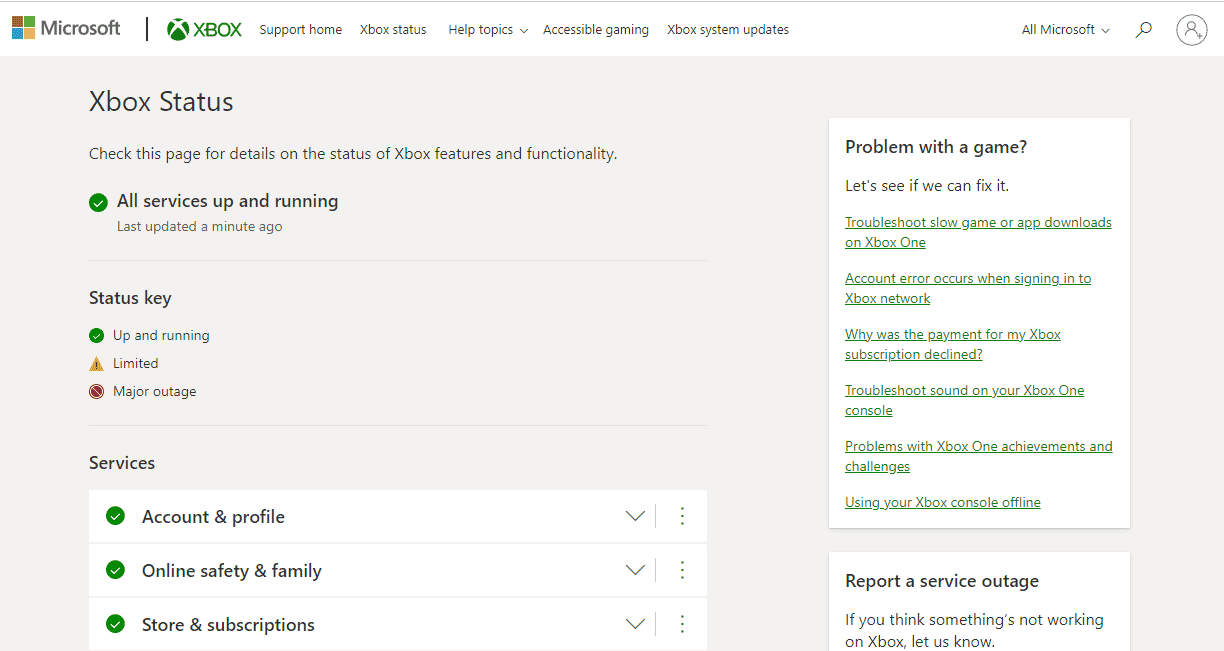
Metoda 1B: Zkontrolujte mikrofon
Dalším jednoduchým, ale zcela přeskočeným důvodem je připojení mikrofonu. Někdy nemusí být váš mikrofon správně připojen k ovladači, což může způsobit neslyšitelnost. Zkontrolujte tedy svůj mikrofon, abyste tuto možnost vyloučili.

Metoda 1C: Zkontrolujte rychlost sítě
Rychlost sítě může také ovlivnit váš zážitek z párty chatu. Vzhledem k tomu, že je pomalý nebo slabý, může narušit funkci chatu. Zajistěte proto, aby minimální rychlost vaší sítě pro provoz služby Xbox live byla 3 Mbps pro stahování a 0,5 Mbps pro fungování odesílání.
1. Stiskněte tlačítko Xbox na ovladači a otevřete Profil a systém.
2. Vyberte Nastavení.
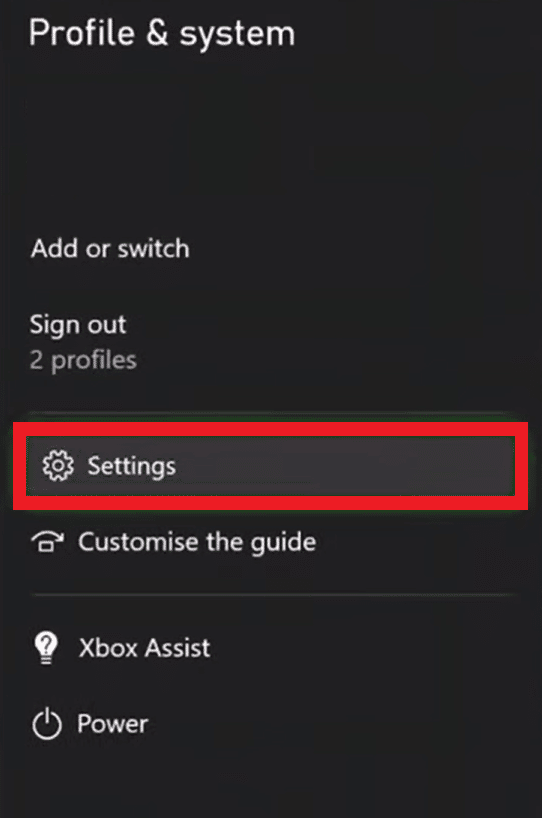
3. Na kartě Obecné vyberte Nastavení sítě.
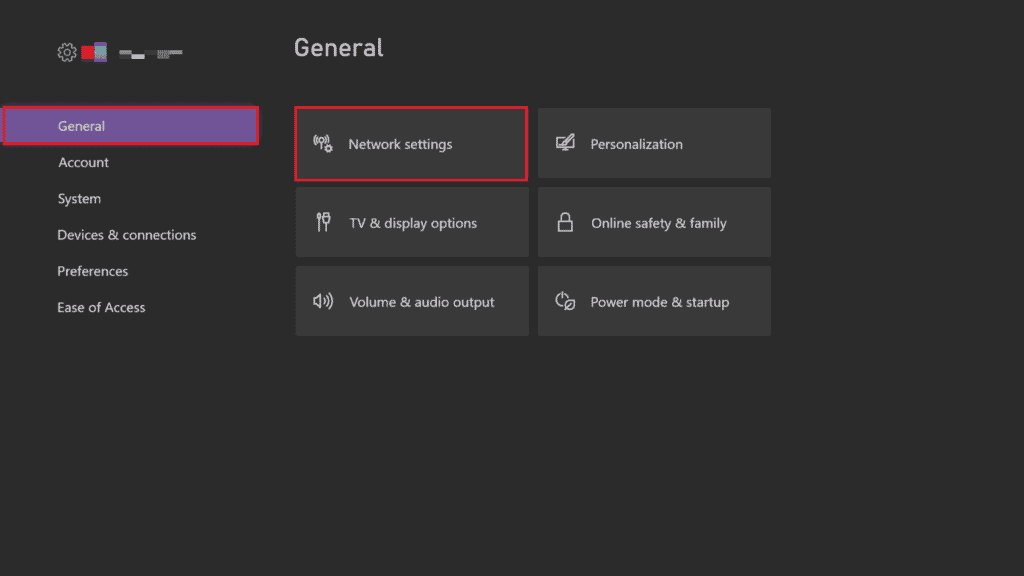
4. Zvolte Vybrat rychlost sítě a statistiky.
Test vám pomůže zkontrolovat připojení a zjistit, zda je dostatečně silné pro provoz služby Xbox Live.
Metoda 2: Zajistěte stabilní připojení
Vícenásobná připojení připojená k vašemu širokopásmovému připojení se mohou zpomalit a způsobit, že párty Xbox Live nebude fungovat. Zajistěte proto stabilní připojení s rychlostí vyšší než 6 MB.
1. Otevřete Profil a systém stisknutím tlačítka Xbox.

2. V Profile & System zvolte Nastavení.

3. Na kartě Obecné vyberte Nastavení sítě.
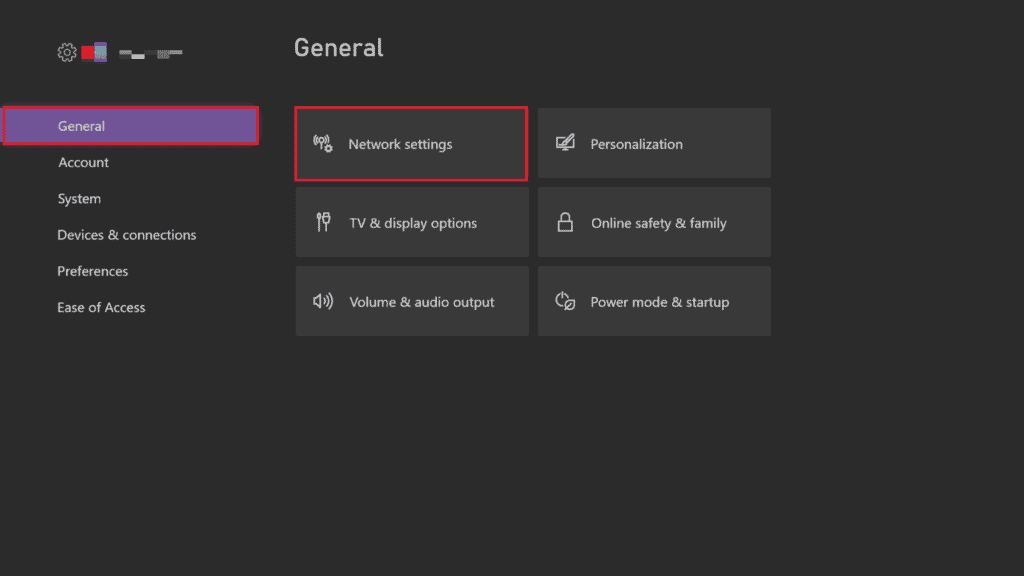
4. Dále zvolte Pokročilá nastavení.
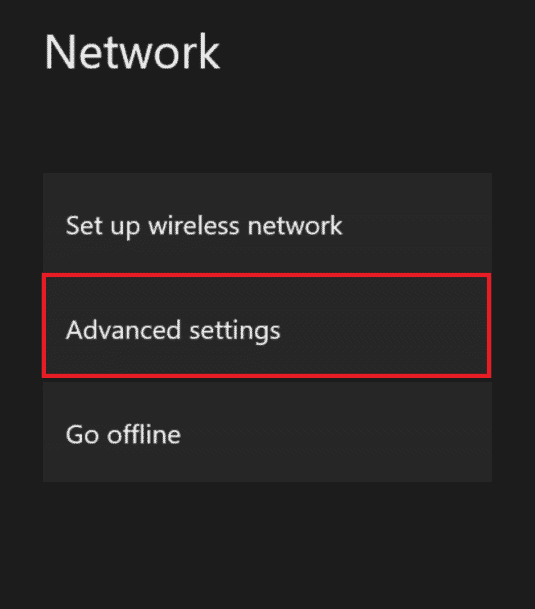
5. Vyberte Nastavení IP a zkontrolujte rychlost širokopásmového připojení.
Poznámka: Nastavení IP můžete také nastavit ručně, abyste získali stabilní připojení, a poté totéž zopakovat s nastavením DNS.
Metoda 3: Zkontrolujte typ NAT
Network Address Translation neboli NAT pomáhá překládat veřejné IP adresy na soukromé. Kontrola typu NAT na vašem Xboxu vám může pomoci vyřešit problémy s přijetím pozvánky na párty Xbox. Pokud je váš typ NAT střední nebo uzavřený, může to být důvod, proč váš skupinový chat nefunguje. Chcete-li vyřešit problém se zpožděním s pozvánkami Xbox, postupujte podle následujících kroků:
1. Otevřete Moje hry a aplikace na konzole Xbox One.
2. V Nastavení vyberte Obecné a poté Nastavení sítě.
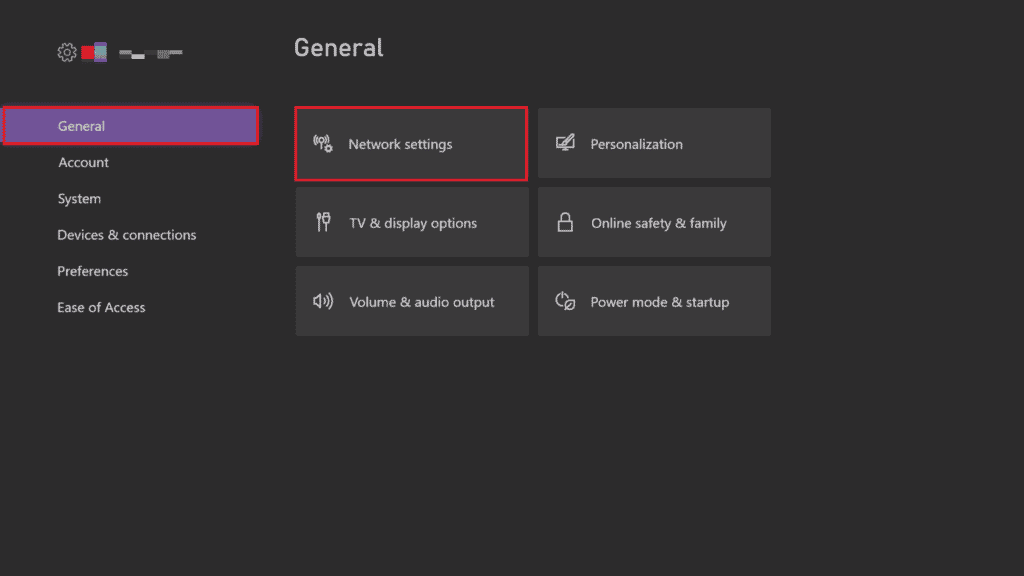
3. Vyberte Test NAT Type.
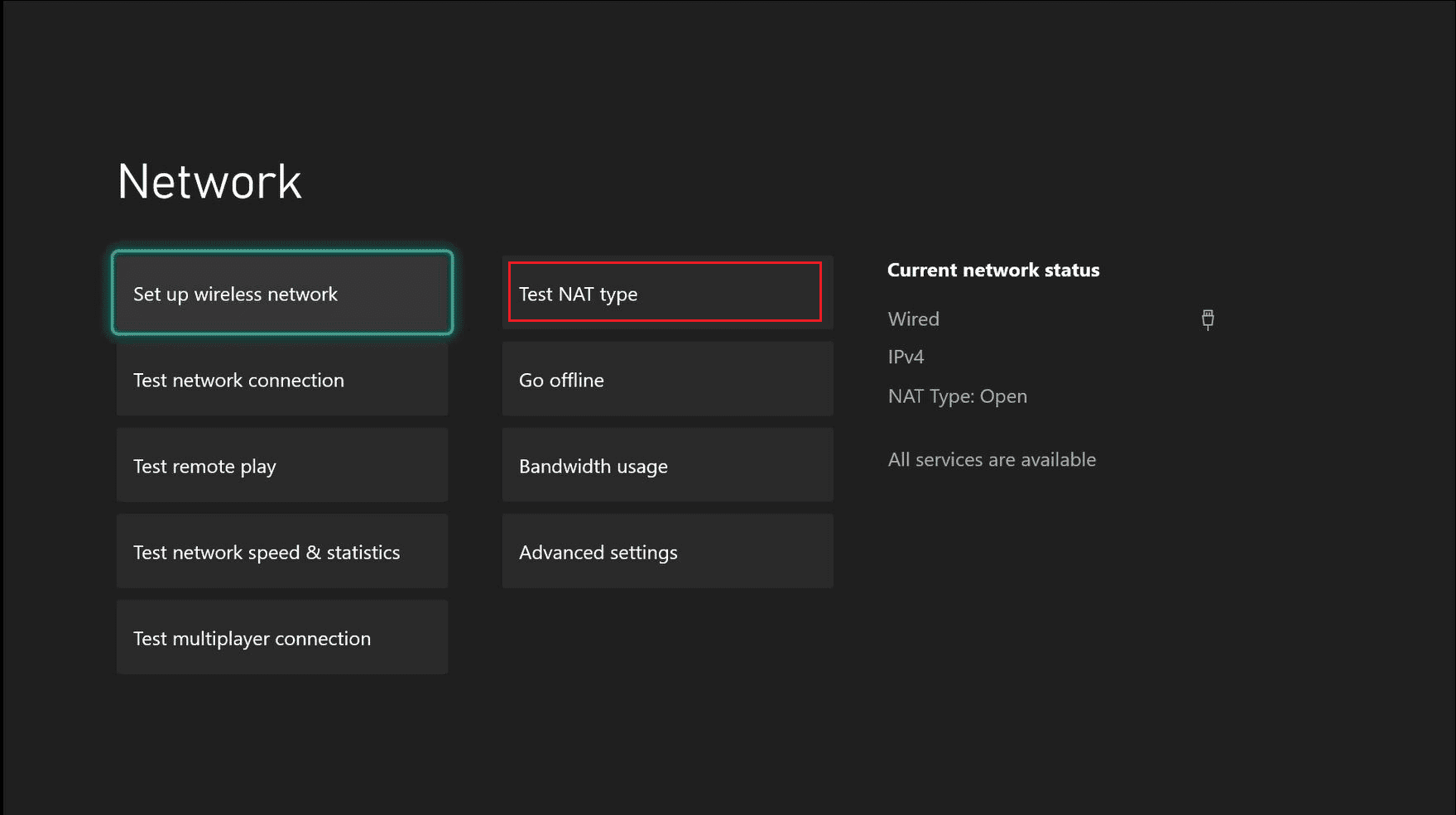
4. Po dokončení testu zvolte Pokračovat, pokud je otevřen váš typ NAT.
Metoda 4: Zkontrolujte hlasitost konverzace
Problémy s večírkem na konzoli Xbox One mohou také nastat, pokud je hlasitost chatu na večírku nastavena na nulu, což vás ruší v chatování s přáteli. Proto nezapomeňte zkontrolovat nastavení zvuku večírkového chatu.
1. Stisknutím tlačítka Xbox otevřete strany a chaty.
2. Otevřete chat večírku a vyberte každou osobu, kterou chcete zkontrolovat hlasitost.
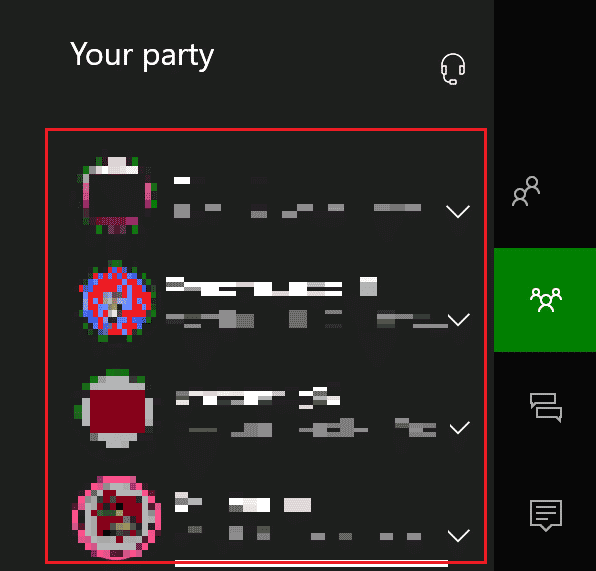
3. Posuňte ukazatel hlasitosti na maximum.
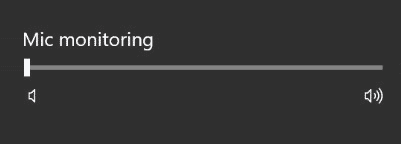
Metoda 5: Změňte nastavení ochrany osobních údajů
Nefungující pozvánky pro Xbox mohou také být způsobeny nesprávnou konfigurací nastavení, která může znemožnit pozvání ostatních hráčů do hry nebo nemožnost chatovat. Problém proto vyřešte úpravou některých nastavení ochrany osobních údajů.
1. Stisknutím tlačítka Xbox na ovladači otevřete Profil a systém.

2. Vyberte Nastavení.
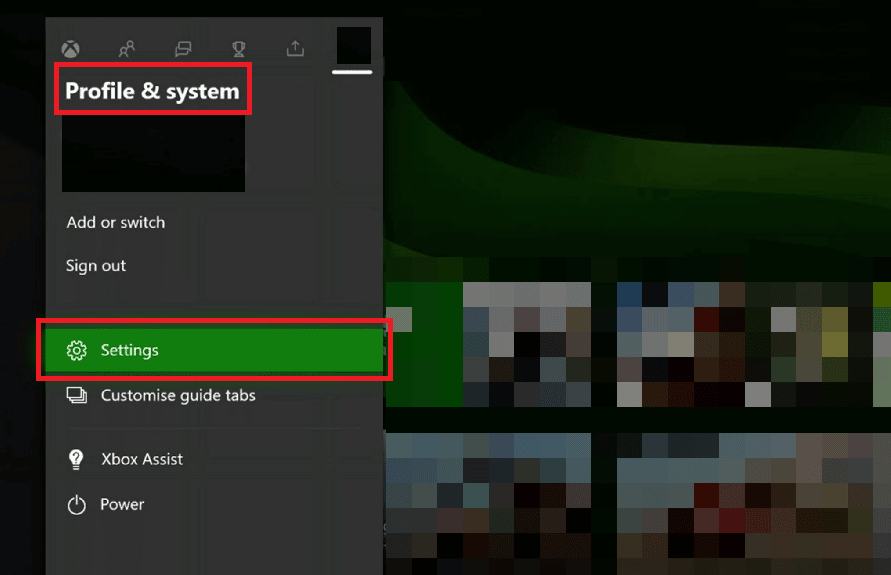
3. V něm vyberte Účet.
4. Vyberte Soukromí a online bezpečnost.
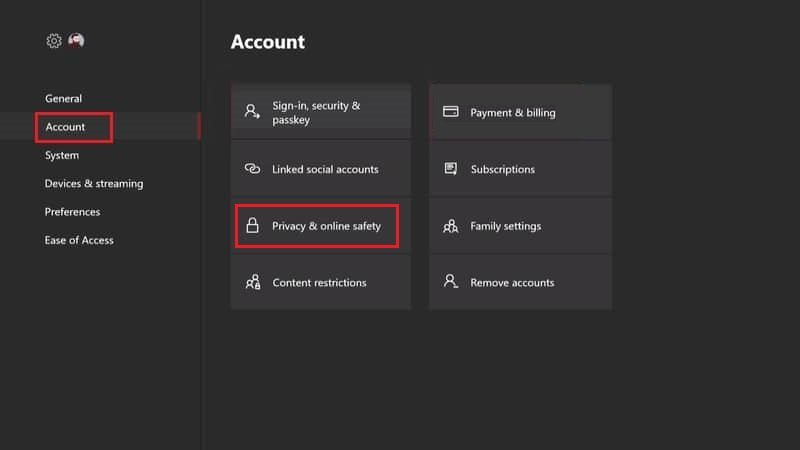
5. Nyní vyberte Zobrazit podrobnosti a přizpůsobit.
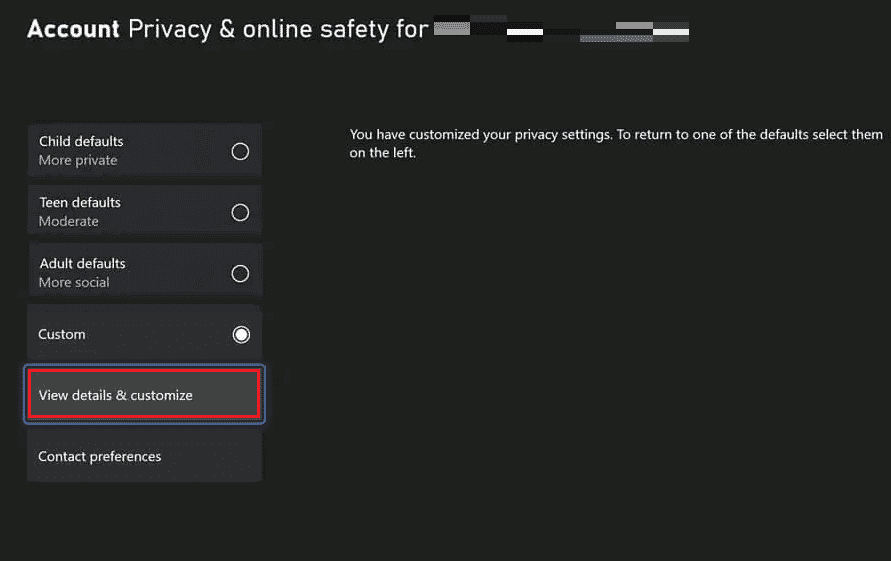
6. Vyberte možnost Komunikovat hlasem a textem.
7. Nakonec vyberte Všichni.
Poznámka: Můžete si vybrat konkrétní přátele podle svých preferencí.
Metoda 6: Vypněte a zapněte konzolu Xbox
Problém s nefunkčností pozvánek Xbox lze také vyřešit vypnutím a zapnutím konzoly Xbox. Níže uvedené kroky vám pomohou s tímtéž:
1. Stiskněte a podržte tlačítko Xbox na konzole po dobu 10 sekund.
2. Odpojte kabely a znovu je připojte ke konzole Xbox.
3. Zapněte konzolu Xbox stisknutím tlačítka Xbox.

Jakmile jsou kroky provedeny, objeví se zelená obrazovka, ukazující na úspěch cyklu napájení.
Poznámka: Pokud se zelená obrazovka nezobrazí, opakujte výše uvedené kroky.
Metoda 7: Proveďte aktualizaci systému
Pokud se vám výše uvedená metoda neosvědčila při vyřešení problému se zpožděním pozvánek pro Xbox, zkuste provést aktualizaci systému na vašem Xboxu. Tato metoda se ukázala jako docela účinná při nastavování problémů s chatem ve skupině. Chcete-li odstranit problémy s přijetím pozvánky na párty s Xboxem, proveďte následující kroky:
1. Stiskněte tlačítko Xbox a otevřete průvodce.

2. Dále vyberte Profil a systém a poté Nastavení.

3. V části Obecné vyberte Nastavení sítě.
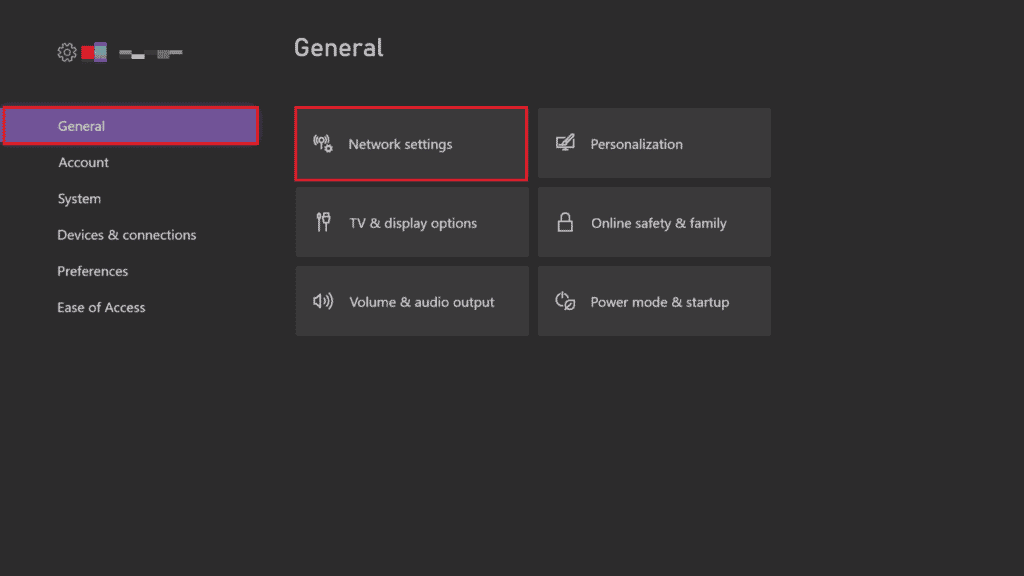
4. Zvolte Pokročilá nastavení.
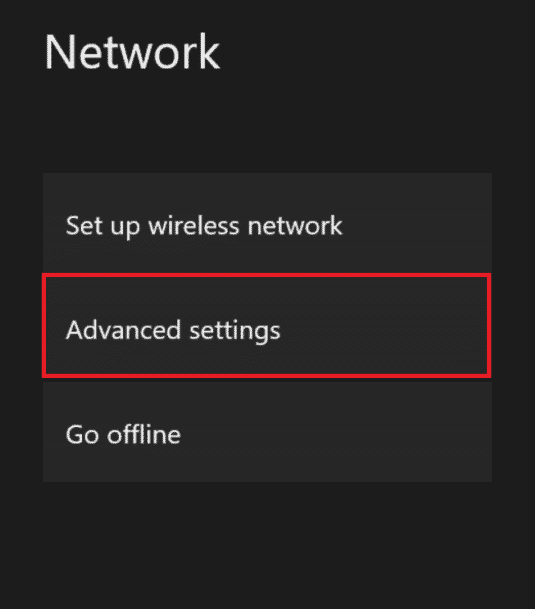
5. Vyberte možnost Alternate Mac address a vyberte Clear.
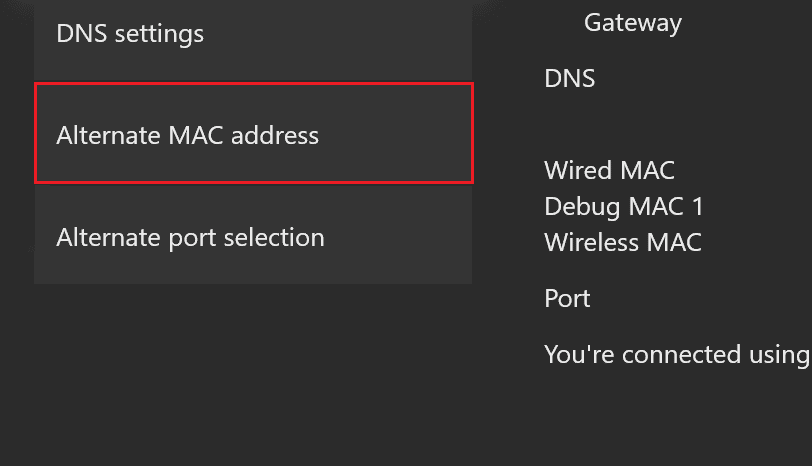
6. Restartováním Wi-Fi znovu spustíte Xbox.
Metoda 8: Zapnutí zvuku nebo odblokování přehrávače
Existuje také možnost, že jste ztlumili nebo zablokovali hráče, čímž vám zakázali s ním chatovat. V takovém případě můžete problém vyřešit jejich zrušením nebo odblokováním. Pro důkladného průvodce postupujte podle níže uvedených kroků:
1. Na ovladači stiskněte tlačítko Xbox.

2. Vyberte možnost Party & Chats.
3. Rozbalením zobrazíte hráče/členy.
4. Vyberte požadovaného člena, u kterého chcete zapnout zvuk.
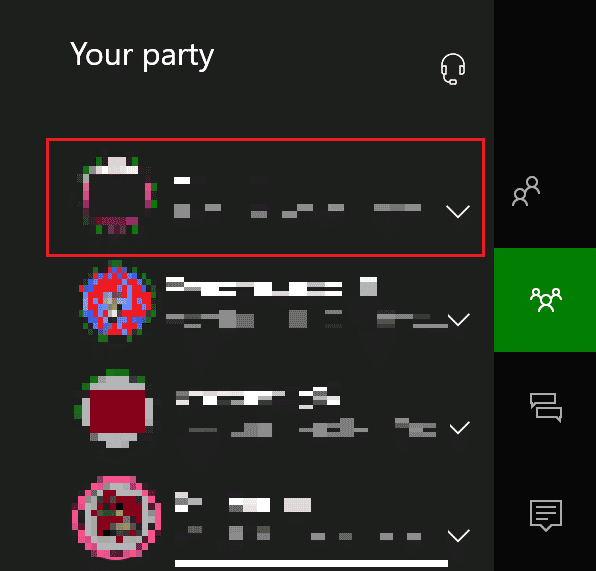
5. Vyberte možnost Zapnout zvuk.
Metoda 9: Zvyšte hlasitost náhlavní soupravy
Kromě kontroly hlasitosti party chatu musíte také zkontrolovat hlasitost náhlavní soupravy, protože ji lze ztlumit nebo snížit na nízkou úroveň. To lze provést pomocí níže uvedených kroků k vyřešení problémů s přijetím pozvánky na párty Xbox:
1. Otevřete Nastavení Xbox jako dříve.

2. Vyberte Zařízení a připojení v levém podokně a vyberte Příslušenství.
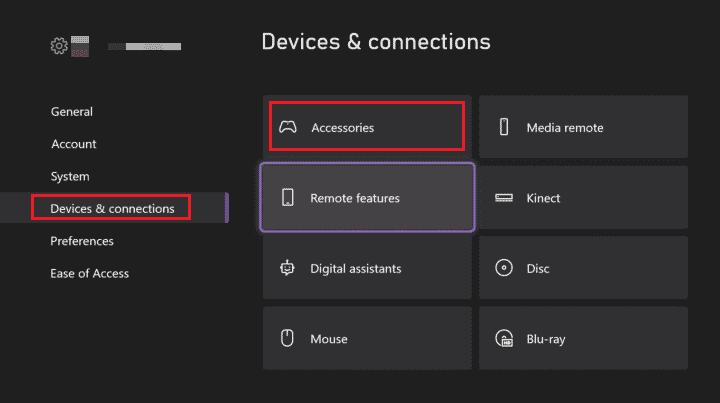
3. Vyberte ikonu se třemi tečkami a otevřete Nastavení ovladače.
4. Vyberte Hlasitost.
5. V části Zvuk zvyšte hlasitost náhlavní soupravy.
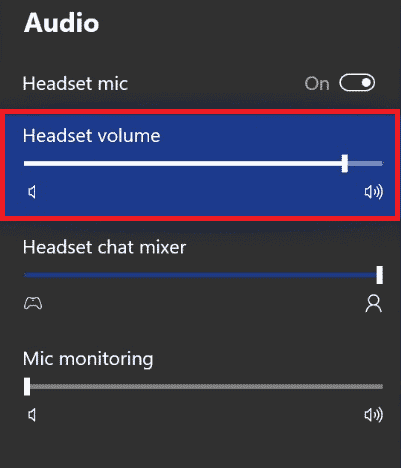
Podívejte se, zda byly vyřešeny problémy s přijetím pozvánky na párty s Xboxem nebo ne.
Metoda 10: Změna výstupu konverzace strany
V případě problému s náhlavní soupravou můžete také zaznamenat zpoždění pozvánek na Xbox. Je možné, že se náhlavní souprava nemůže připojit k zařízení. Pokud je to váš případ, zkuste použít reproduktory televizoru k použití výstupu party chatu.
1. Otevřete Nastavení Xbox.
2. Vyberte kartu Obecné a zvolte Hlasitost a zvukový výstup.
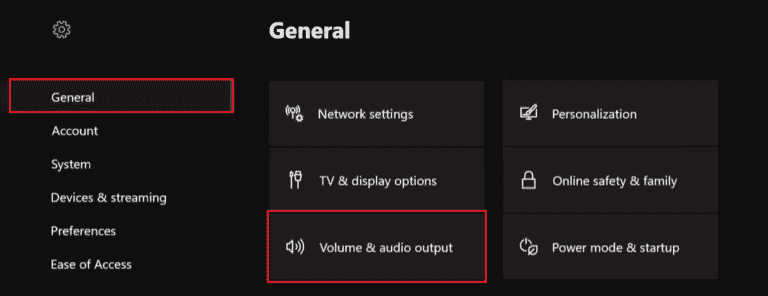
3. Vyberte možnost Party chat output.
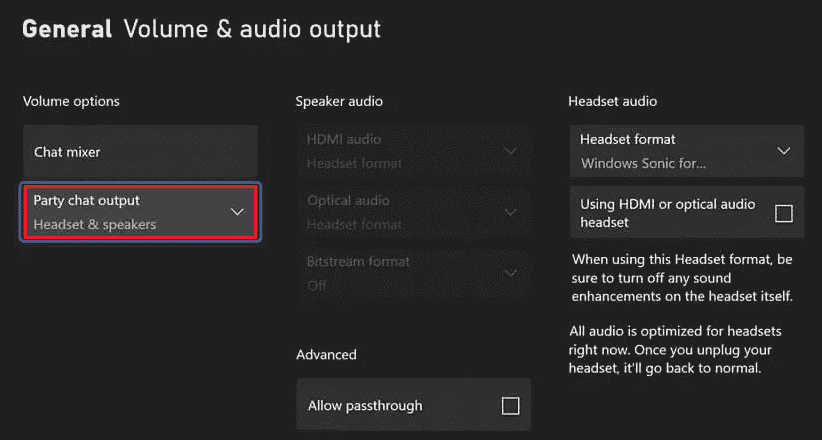
4. Vyberte možnost Náhlavní souprava a reproduktory.
5. Nastavte hlasitost na 10 kroků.
Metoda 11: Upravte směšovač chatu
Pokud váš párty chat funguje dobře a stále neslyšíte, pak je řešením problémů s konverzací na živé párty na Xboxu úprava směšovače chatu.
1. Otevřete Nastavení v Xboxu jako dříve.
2. V části Obecné otevřete Hlasitost a výstup zvuku.
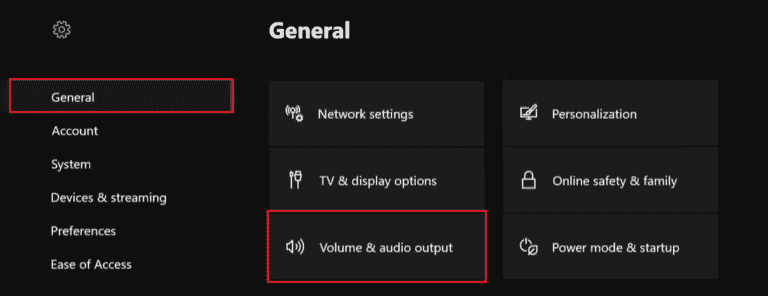
3. Vyberte Směšovač chatu.
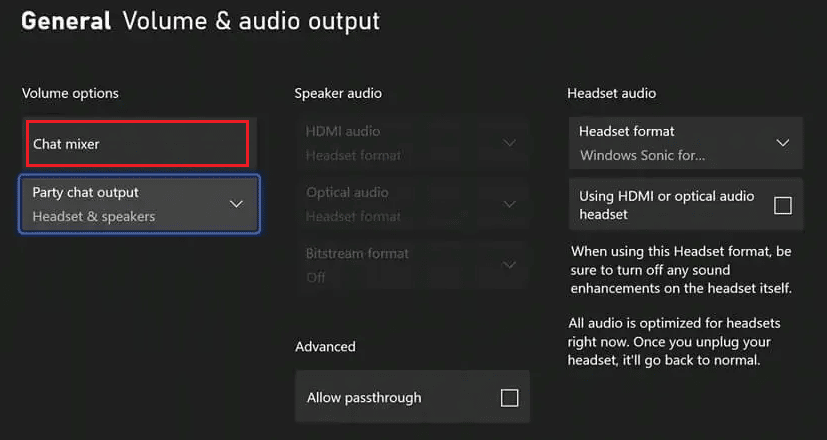
4. Vyberte preferovanou možnost v mixu chatu a ujistěte se, že není povolena možnost Ztlumit všechny ostatní zvuky.
Metoda 12: Povolte Kinect
Pokud na svém Xboxu používáte Kinect pro párty chat, možná jste ho vypnuli, takže to nefungovalo a výsledkem byly problémy s přijetím pozvánky na párty Xbox. Proto jej musíte povolit, abyste získali chat pracovní skupiny. Můžete tak učinit podle následujících kroků:
1. Připojte Kinect znovu k vašemu Xboxu.
2. Otevřete Profile & system stisknutím tlačítka Xbox.
3. Vyberte Nastavení.

4. Vyberte Zařízení a připojení a zvolte Kinect.
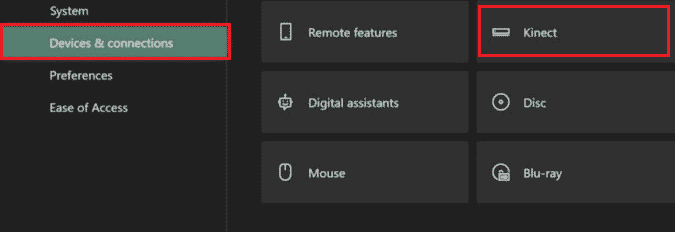
5. Poté jej povolte pro Party chat.
Metoda 13: Resetujte konzolu
Poslední metodou, jak vyřešit zpožděné problémy s Xboxem, je resetování konzole Xbox. Restartování pomáhá při vyloučení případných chyb v případě, že žádná z výše uvedených metod nepomohla. Postupujte tedy podle níže uvedených kroků a resetujte svůj Xbox:
Poznámka: Níže uvedené kroky nevymažou hry a data z vašeho Xboxu.
1. Pro resetování stiskněte tlačítko Xbox na konzole.
2. V Nastavení vyberte Systém > Informace o konzoli.
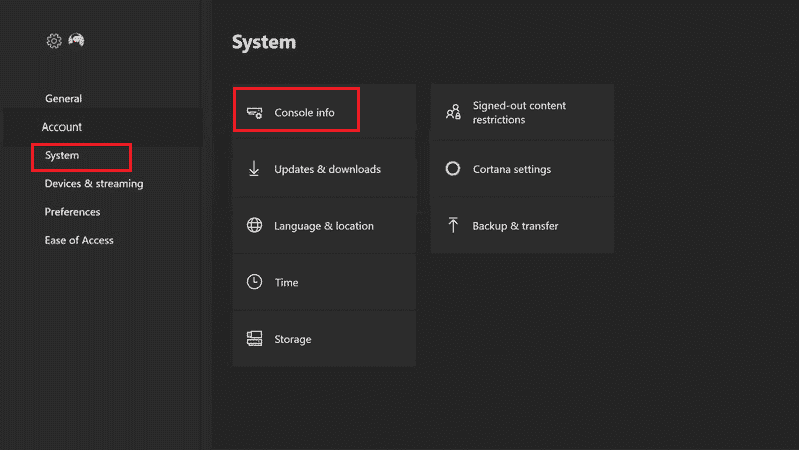
3. Vyberte Resetovat konzolu.
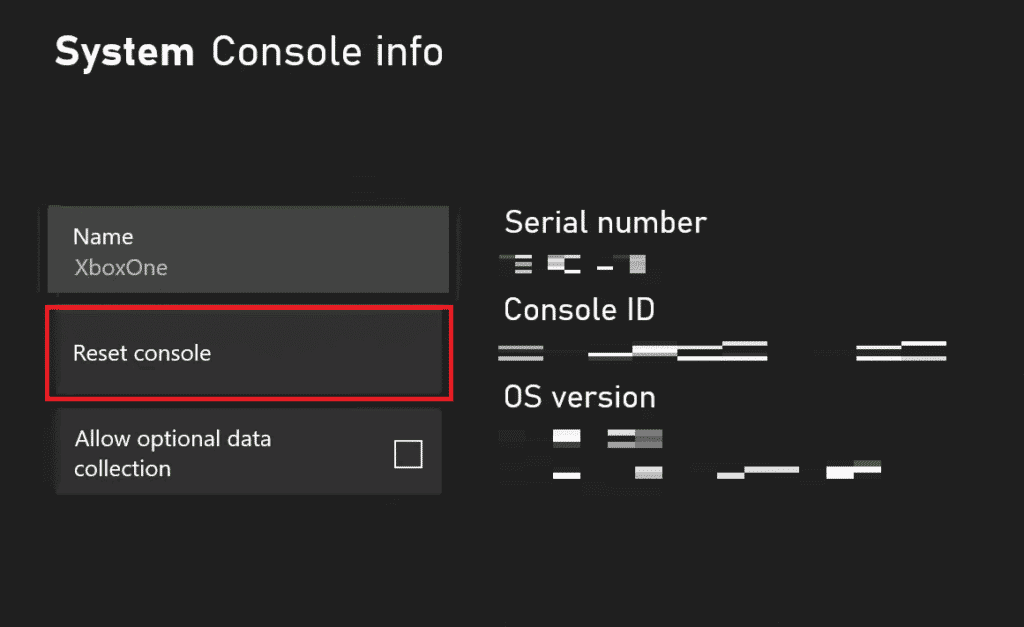
4. Vyberte možnost RESETOVAT A PONECHAT MÉ HRY A APLIKACE.
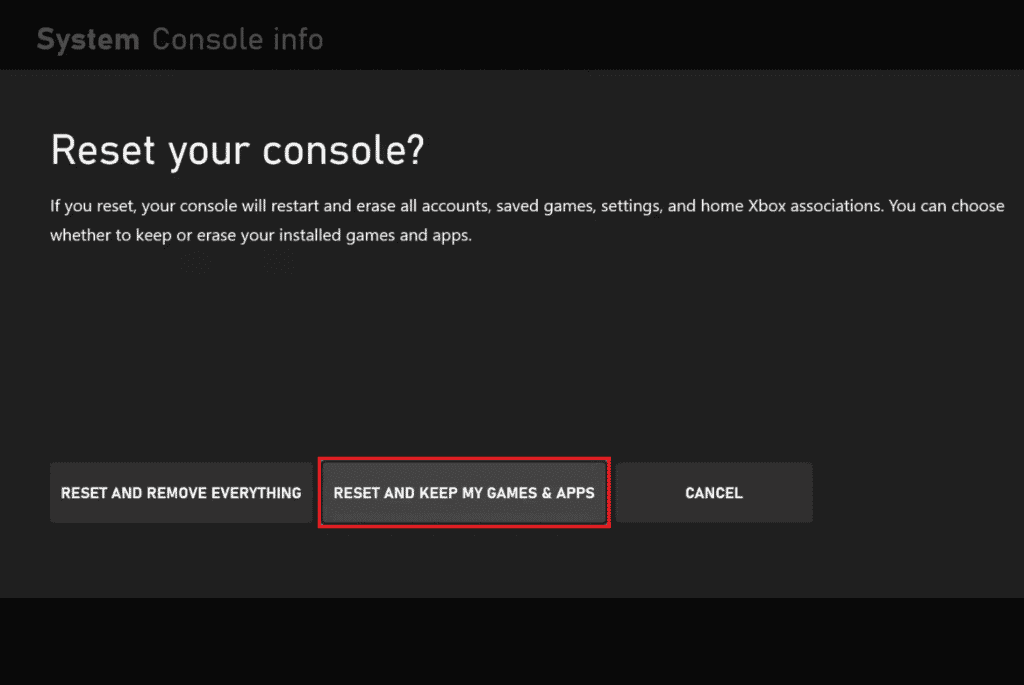
***
Doufáme, že se vám s pomocí tohoto průvodce podařilo vyřešit problémy s přijetím pozvánky na večírek Xbox a Xbox pozvánky se zpožděním. Dejte nám vědět, která z metod vám nejvíce pomohla. Pro jakékoli další dotazy nebo cenné návrhy zanechte komentář níže. Rádi se vám ozveme.

